发布时间:2024-03-05 17:12:20
在QQ音乐APP中,最近为儿童用户们新开启了亲子模式,在该模式中用户能够找到非常多适合的孩子的儿歌童谣等进行播放,那么要在哪里才能够开启亲子模式呢?设置亲子模式的方法有哪些呢?想必各位小伙伴对于QQ音乐如何开启亲子模式和设置亲子模式流程解答等内容都有非常多的疑惑,那么接下来就和小编一起去到正文中一探究竟吧!

QQ音乐设置亲子模式流程解答
1、首先点击打开QQ音乐app。
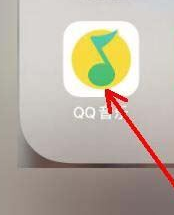
2、点击主页面右下角的我的并且进入我的主页窗口。
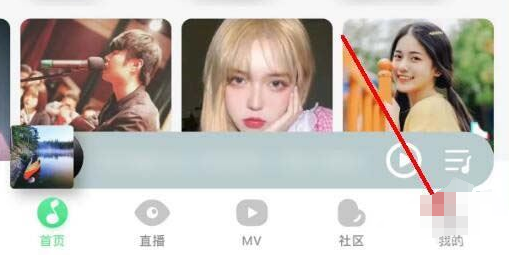
3、然后点击主页窗口右上角的三线图标。
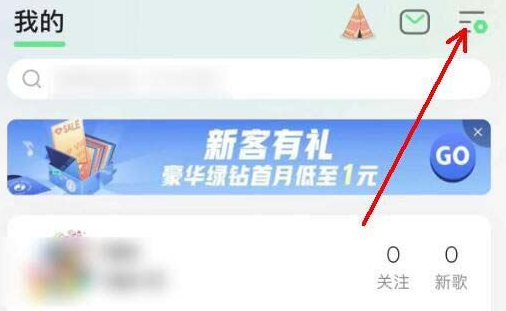
4、接着在新页面点击设置后,再点击进入模式选择页面。
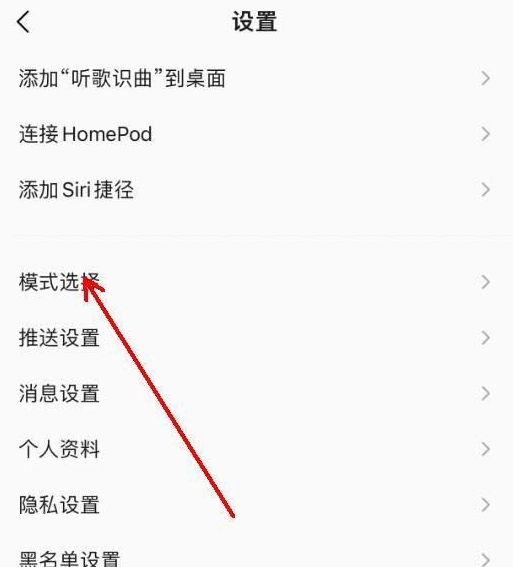
5、等到点击窗口中的亲子模式并填写好宝宝信息后,我们需要点击下一步确认即可。
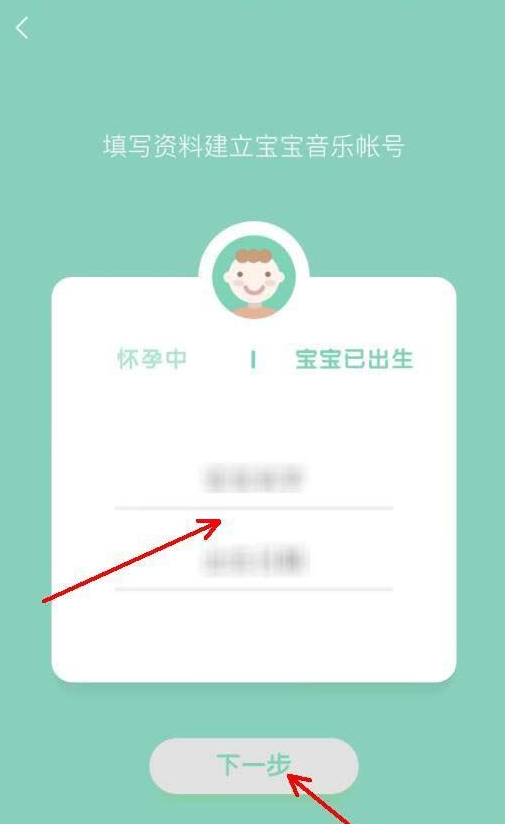
6、随后进去亲子模式之后可以看到各种适合宝宝听的歌曲,接着再点击可以进行播放歌曲和收藏歌曲。
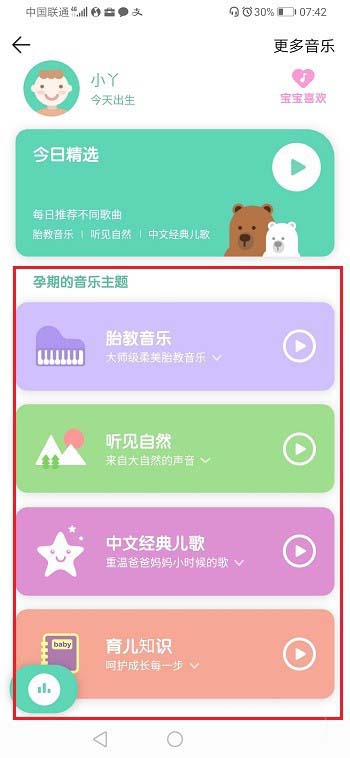
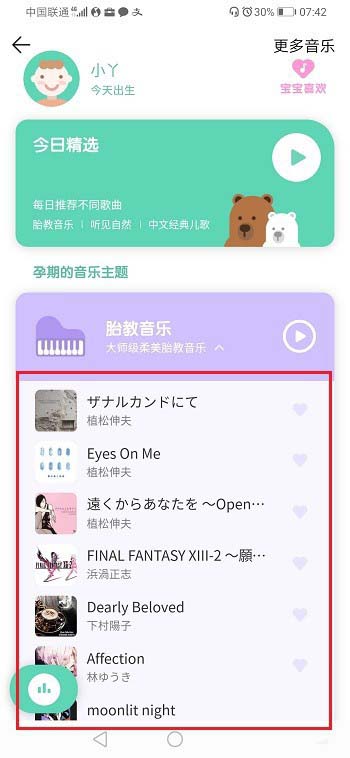
7、最后点击更多即可进入亲子专区,这里有更多的歌曲可以选择,我们可以根据需要进行选择。
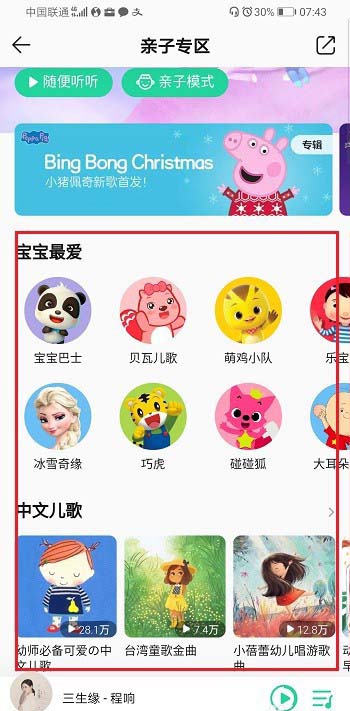
以上就是为您带来的QQ音乐如何开启亲子模式和设置亲子模式流程解答的全部内容,希望可以解决大家对此的疑惑,为你带来帮助,欢迎大家来到本站阅读浏览!